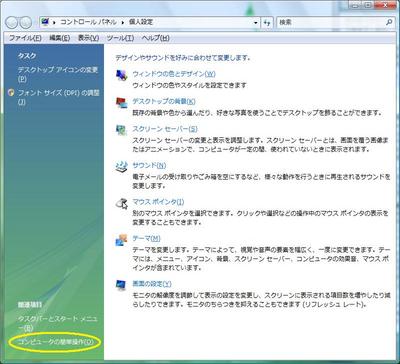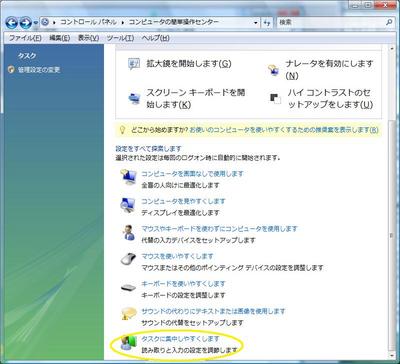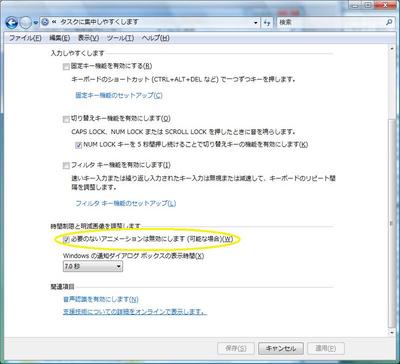« 2007年06月 | メイン | 2007年08月 »
2007年07月31日
メイリオ
Vista では標準の日本語フォントが MS ゴシックからメイリオフォントに変わっています。このメイリオフォントは若干横長のフォントであるため、MS ゴシックと比べるとなんだか間延びしたような文字となります。
この辺のことを検索すると結構苦労している人もいるようで、メイリオフォントの幅を変更するツールを見つけました。メイリオフォントを使う場合には非常に便利なツールです。
- meiryoKeGothic
http://www.geocities.jp/meir/meiryoKe/
ここで思い出すのはやはり BeOS のフォントレンダリングに関してです。BeOS 上でのフォントの表示はこのメイリオ + 「スクリーンフォントのふちを滑らかにする」のようなアプローチを先取りしていました。小さな文字を表示する場合には、フォントファイル自身にビットマップフォントがあったとしても、自身のレンダラをとおしてレンダリングをした文字が表示されていました。そのため小さなポイントではアンチエイリアシングはかかるのですが、あまり見やすい文字ではなかったと記憶しています。
そのような状況がこのメイリオフォントではおきています。私が使っていて一番厄介に思うのが、メイリオフォントがビットマップフォントを持たないこと、ですね。「スクリーンフォントのふちを滑らかにする」でレンダリングされたフォントは嫌いなので使いたくないのですが、メイリオフォントにはビットマップフォントが存在しません。よって小さなピッチでは汚くレンダリングされたメイリオフォントを見なければならなくなってしまいます。
上から「MS P ゴシック」「メイリオ - そのまま」「メイリオ - ClearType」です。
履歴の「歴」なんかはちょっとひどですね。今は ClearType はきれい、と言われているようですが、この文字の左右でカラーが変わっている、ってのは目に優しいんですかね?私は見ていてひっじょうに疲れます。
2007年07月29日
結婚式
学生時代の友達の結婚式で軽井沢までいってきました。
久しぶりの地方の結婚式だったこともあり、行きの新幹線からいい感じで飲んでいました。スピーチとかのない結婚式は気軽でいい感じです(笑)
入籍や挙式自体は終わっていたため披露宴だけの出席だったんですが、会場がレストランであったこともあり、いわゆる型どおりの結婚式料理ではなくて非常においしい料理を頂けました。都内のレストランで披露宴をする方々もいましたが、それに負けず劣らずな披露宴でした。もうちょっとはじけた人たちがいてもいい感じでしたが(^^)
こっちもキャバキャバいってなくて、ちゃんと積み上げないとダメですね!
OpenGL Extensions on GeForce 8 series
まずはじめるのは、やっぱこんなところからですね。なぜか DriverVersion の取得で失敗しているようです。
- GLinfo report
Extensions
実際には購入前にここで見れます。
- NVIDIA OpenGL Specs
http://developer.nvidia.com/object/nvidia_opengl_specs.html
新調しました
というわけで新調してしまいました。やはり勢いでした(^^
Vista になってからデスクトップの右クリックの「画面のプロパティ」が大きく変わったので、自分用の備忘録を書いておきます。何回同じような場所を行ったりきたりしたことか。慣れた I/F は変えないで欲しいですね。
やりたかったのは「フェード効果」の無効化で、これは従来のダイアログにも出てきません。
そこで Vista のデスクトップの右クリックメニューから「個人設定」を選びます。そこで現れたフォームの左下にある「コンピュータの簡単設定」を選びます。
続いて「タスクに集中しやすくする」を選びます。こんなメニューがあること事態、意味が不明ですね。。
その中の「必要のないアニメーションは無効にします」をチェックします。
これで画面の切り替わりがさくさく動きます。やっぱこうでなくては。
しかしこのメイリオフォントって、横に間延びしすぎですね。昔の 98 のシステムフォントをちょっと思い出しました。
2007年07月26日
2007年07月25日
薬物 (2)
- asahi.com:抗うつ剤を「麻薬だ」 検査ミスで誤認逮捕 警視庁 - 社会
http://www.asahi.com/national/update/0725/TKY200707240620.html
これ、実際微妙だと思います。このエントリで触れたように、麻薬と抗精神薬は非常に近い性質があります。ここであげられている MDMA は通称エクスタシーとも呼ばれている麻薬で、細かいことは Wikipedia でどうぞ。
最近この辺をちゃんと調べようと本屋にも行ったんですが、例えば アルカロイド―毒と薬の宝庫なんて 6,300 円もします。軽めのドラッグ体験記的なものやその手の本はそれなりにあるんですが、それも逆にどうかなぁ、という感じで立ち読みで済ませてしまっています。
この世界は深いですよ。。
2007年07月24日
W-DRY トラックバックキャンペーン
- サッポロW-DRY ズバッとキレるキャンペーン
http://www.technorati.jp/w-dry/
サッポロW-DRYを飲んだ感想やシーンをブログに書いてトラックバック!
ということで、サッポロビールが面白い企画をやっていました。今日まで全く気がつきませんでしたよ。ブログパーツとかがないとなかなか気が付かないですよね。
そんなわけで平日は禁酒を断行しようとしていたのですが、しっかり買ってきてしまいました。しかも晩御飯食べ終わったついさっきです(^^
味の方は W-DRY というだけあってキレは確かにあります。私はビールは「粒っぽい味」と「液体っぽい味」によく分けていて、大体の雰囲気は {粒, 液体} = {Asahi, Sapporo, Kirin} な感覚です。で、好きな味は「粒っぽい味」です。Asahi の Super DRY なんかは最粒って感じですね。
ただ Asahi は DRY とそれ以外の好みが全く逆で、DRY 以外の味は結構苦手です。発泡酒になるとまた味のカテゴリが変わるんですが、W-DRY はありですね。最近は発泡酒ばかり飲んでいて久しぶりに DRY を飲んだら「液体っぽい」と思ってしまったくらいですが。
今日はだいぶおなかいっぱいなので週末?、また飲みなおしてみます。しかしこんなトラックバックでいいのかな?:-)
2007年07月23日
国立国会図書館
- 国立国会図書館-National Diet Library
http://www.ndl.go.jp/
土曜日に行って来ました。初なので全く勝手がわからなかったので、簡単にチュートリアルを・・・。
- 入館するには「館内利用カード」を作成する必要があります。これは図書の閲覧をオーダーするためにも必要となります。
- 持ち物をコインロッカーに預けます。必要なものは備え付けのビニール袋に入れます。
- ノートパソコンの持ち込みは可能で、電源のある机の用意もあります。
- 所蔵されている図書は「国立国会図書館 蔵書検索・申込システム」 (NDL OPAC) と呼ばれる申し込みシステムでリクエストを出します。これを使うには館内利用カードを使います(カードリーダが各端末についてます)。館内利用カードから誰のリクエストか、などの情報を読み取ってるようですね。
- これは単に IE が走っている WindowsPC で、リンクのサイトに直接繋がる仕組みになっています。この端末は 100~200 台くらいのオーダーで用意されています。結構たくさんの人が図書の検索をしていました。
- ちょっと面白かったことに、右クリックができないようにマウスの右ボタンが物理的に加工されていました。またシステムにアクセスできないように(だと思いますが)、Chift-Ctrl-ESC や Ctrl-Atl-Del などが HSP でガードされているようでした(全然詳しくないんですが、Alt-Tab で HSP を確認したので、それからの予測)。
- 申し込みが終ると 20 分以内くらいで受け取りコーナーに図書が届きます。届いたらそこまで受け取りに行きます。オーダーした図書のカテゴリ毎に受け取り場所も異なるのでちょっと注意が必要です。
- 用意ができたかどうかも NDL OPAC を使って確認することができます。つまり用意ができるまでは端末の前にいるか、どこか適当なところで待っている必要があります。
- 今回はこのシステムでオーダーを出した図書のみを閲覧しましたが、通常の図書館のように書棚に本のある場所もありました(退館時間だったので詳しく見れませんでしたが)。ので、普通の図書館のような感じでも使えると思います。
- 図書館は本館と新館とに分かれています。が、これらの館は内部で連絡しており、館内であればどこに本を持ち歩いても構いません。例えば文系の本を受け取りコーナー A で受け取り、理系の本を受け取りコーナー B で受け取り、閲覧場所は別のどこか、とかも OK です。
- 本に付属している CD-ROM や DVD-ROM は専用の PC で閲覧することになります。つまりノート PC を持ち込んでもその PC では閲覧することはできません!
「館内利用カード」を作成するには氏名や住所などを端末から入力する必要があります。「登録利用者カード」があればその入力を自動的に行えるようですが、これは入館してから作る必要があるので一度は必ず手動で「館内利用カード」を作る必要があります(「登録利用者カード」は郵便でもオーダーできるようです)。というわけで作ったものがこれです。
一番「なんだかなー」と思ったのが CD/DVD の扱いですね。内容のコピーをしたい場合には「プリントアウトして」とのことで、いわゆる複写サービスを利用するしかないようです。何というか、現実離れしすぎていてあけた口が・・・でした。受付のお姉さんも困っていたようでしたが。。